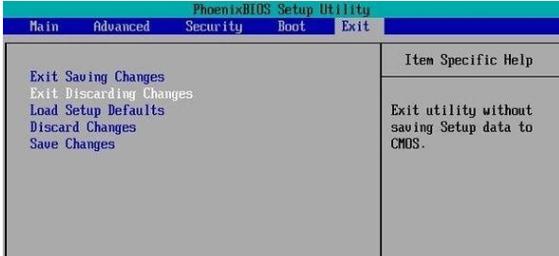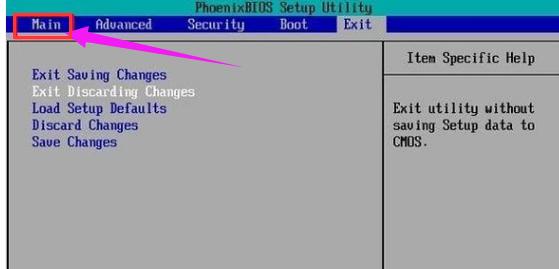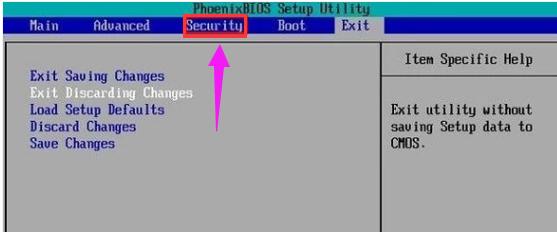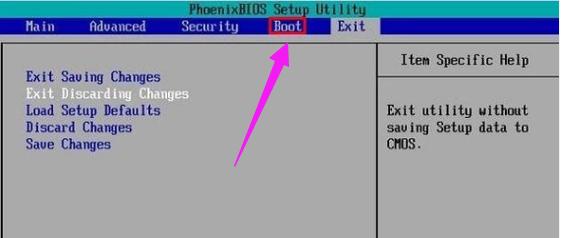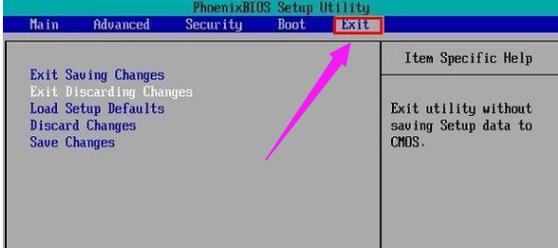怎样进入bios设置,本文教您戴尔笔记本怎样进入
发布时间:2020-03-25 文章来源:xp下载站 浏览: 74
|
U盘的称呼最早来源于朗科科技生产的一种新型存储设备,名曰“优盘”,使用USB接口进行连接。U盘连接到电脑的USB接口后,U盘的资料可与电脑交换。而之后生产的类似技术的设备由于朗科已进行专利注册,而不能再称之为“优盘”,而改称“U盘”。后来,U盘这个称呼因其简单易记而因而广为人知,是移动存储设备之一。现在市面上出现了许多支持多种端口的U盘,即三通U盘(USB电脑端口、iOS苹果接口、安卓接口)。 电脑越用越慢?电脑毫无反应?电脑出现中毒?大多数人都会选择重装系统来解除困扰,而在重装的过程中,需要进入bios进行一系列的设置,不过电脑新手会问“怎么进入bios设置”,为此,小编就将戴尔笔记本进入bios设置的方法告诉大家。 有一些人是因为电脑出现了故障,损坏了不得不重装系统。如果用户使用U盘安装系统的话,就得使用进入bios设置,那么大家知道怎么进入bios系统吗?我们都知道不同型号的电脑,进入BIOS的按键会有所不同。为此,小编就给大家带来了戴尔笔记本进入bios设置的方法了。 戴尔笔记本怎么进入bios设置 Dell电脑进入BIOS,先开机,笔记本按右上或者左上角开机按键,台式机直接按主机开机键。
戴尔笔记本图解详情-1 出现从上面画面后按F2键
进入bios图解详情-2 mian:这个菜单可对基本的系统配置进行设定,如时间,日期等。也是本本的系统概况,分别是系统BIOS版本号,接下来是CPU信息、核心速度;再下面是硬盘、光驱信息。还有联想系列型号、主机编号、内存大小、显存等。
戴尔图解详情-3 Advanced:Quiet Boot(安静开机);Power on display (电源显示);Legacy USB Support (传统USB支持);SATA Mode Selection (SATA模式选择)。
戴尔图解详情-4 Security安全性能选项:Supervisor Password Is (管理员密码为);User password IS (用户密码为);set supervisor password (设置管理员密码)等重要信息
笔记本图解详情-5 boot启动设备设置:USB FDD;HDD (硬盘);ODD (光盘);USB HDD (USB 硬盘)等启动方式。
戴尔图解详情-6 exit退出:退出BIOS程序设置。
笔记本图解详情-7 设置完毕:按F10或者有选项选yes,重启电脑。
进入bios图解详情-8 以上就是戴尔笔记本进入bios设置的方法了,更多精彩教程尽在“小白一键重装”。 U盘有USB接口,是USB设备。如果操作系统是WindowsXP/Vista/Win7/Linux/PrayayaQ3或是苹果系统的话,将U盘直接插到机箱前面板或后面的USB接口上,系统就会自动识别。 |